解决win7本地连接没有有效的IP配置问题(快速修复网络连接问题)
- 生活百科
- 2024-07-28
- 44
- 更新:2024-07-16 16:26:52
在使用Windows7操作系统时,有时我们可能会遇到本地连接没有有效的IP配置的问题。这会导致我们无法正常连接到互联网,给我们的日常工作和学习带来不便。然而,不必担心,本文将为您详细介绍解决此问题的方法和步骤,以确保您能够顺利恢复网络连接。
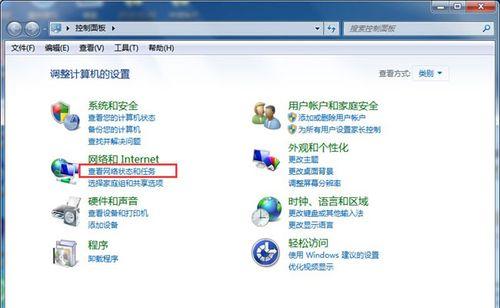
1.检查网络连接状态
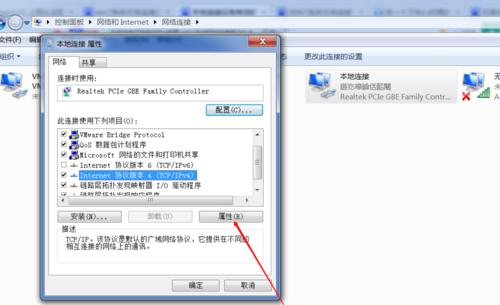
确保所有网络线缆正确连接,并且路由器或调制解调器已正确启动。
2.重启路由器和电脑
尝试重新启动路由器和电脑,有时这简单的操作就可以解决IP配置问题。
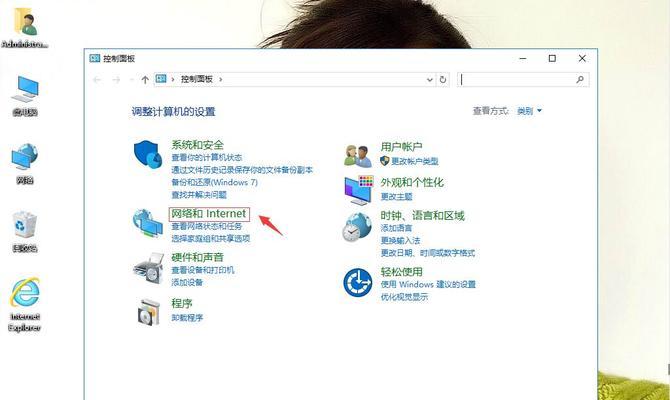
3.检查IP地址分配方式
确认您的本地连接设置为自动获取IP地址,避免手动设置造成的冲突。
4.释放和更新IP地址
使用命令提示符运行ipconfig/release命令释放当前的IP地址,再运行ipconfig/renew命令获取新的IP地址。
5.重置网络适配器
使用命令提示符运行netshwinsockreset命令,重置网络适配器设置,然后重新启动电脑。
6.检查DNS服务器设置
确保您的DNS服务器设置正确,可以尝试更换为公共的DNS服务器地址。
7.禁用IPv6协议
如果您的网络运营商不支持IPv6,禁用该协议可能会解决IP配置问题。
8.更新网络驱动程序
检查并更新您的网络适配器驱动程序,确保其与最新的版本兼容。
9.检查防火墙设置
确保您的防火墙没有阻止您的网络连接,可以尝试暂时关闭防火墙进行测试。
10.执行网络故障排除工具
使用Windows自带的网络故障排除工具来自动检测和修复网络连接问题。
11.确认DHCP服务是否正常
确保DHCP服务正常运行,如果需要,可以尝试重启该服务。
12.重置TCP/IP协议栈
运行命令提示符并输入netshintipreset命令来重置TCP/IP协议栈。
13.检查安全软件设置
某些安全软件可能会干扰网络连接,请检查其设置并进行相应调整。
14.使用系统还原功能
如果以上方法都无法解决问题,可以尝试使用系统还原功能恢复到之前正常的网络连接状态。
15.寻求专业技术支持
如果您尝试了以上方法仍然无法解决问题,建议寻求专业技术支持,以便及时解决网络连接问题。
当我们在使用Windows7操作系统时遇到本地连接没有有效的IP配置问题时,我们可以通过检查网络连接状态、重启路由器和电脑、检查IP地址分配方式等方法来解决问题。如果这些方法都无法解决,我们还可以尝试重置网络适配器、检查防火墙设置、更新驱动程序等进一步的措施。如果问题依然存在,我们可以考虑使用系统还原功能或寻求专业技术支持来解决问题。











